如何在VMware虚拟机中安装Linux SUSE 11系统
2017年10月18日 17:59:04
阅读数:1650
1.打开VMware,点击“编辑虚拟机设置”--“CD/DVD (SATA)”,选择“使用ISO映像文件”,选中ISO文件的存放位置,点击完成
2.点击“开启此虚拟机”
3.选择“Installation”,开始安装系统
4.选择语言,同意许可协议,点击“下一步”
5.点击“下一步”
6.选择“全新安装”,点击“下一步”
7.设置时区、时间,点击“下一步”
8.选择服务器基础方案,我看网上建议说选第一个,点击“下一步”
9.点击“安装”,接下来几步点击“下一步”即可
10.设置root用户的口令,点击“下一步”
11.设置主机名和域名,下面两项先不用勾选,后续配置与主机通讯方式时会再更改,点击“下一步”
12.点击“下一步”
13.等待完成后点击“下一步”
14.选择“否,跳过此测试”,点击“下一步”
15.点击“下一步”
16.点击“下一步”
17.点击“下一步”,弹框点击“是”
18.点击“下一步”
19.点击“确定”
20.选择默认选项,点击“下一步”
21.取消选中“为Autoyast(C)复制此系统”,点击“完成”
22.安装完成








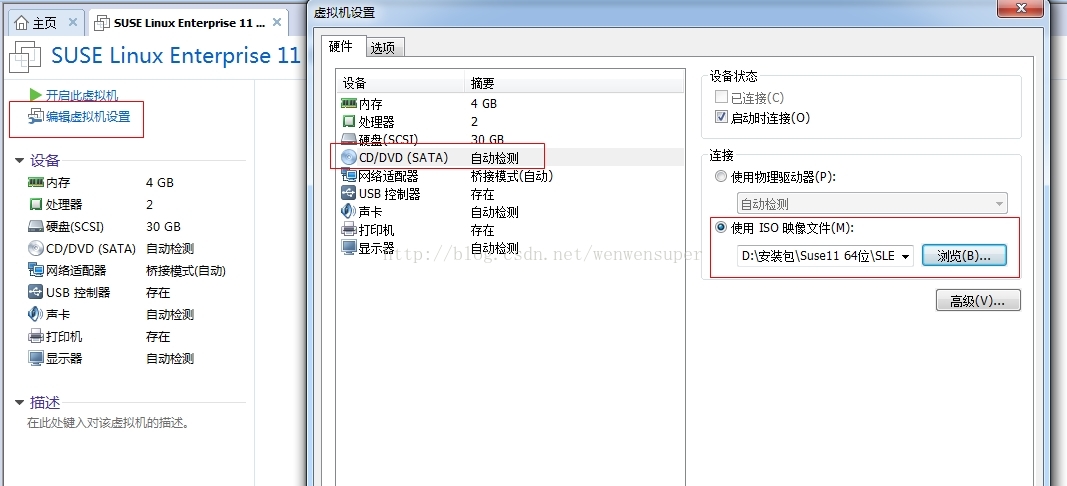
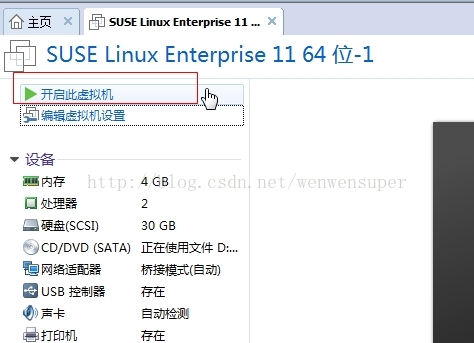
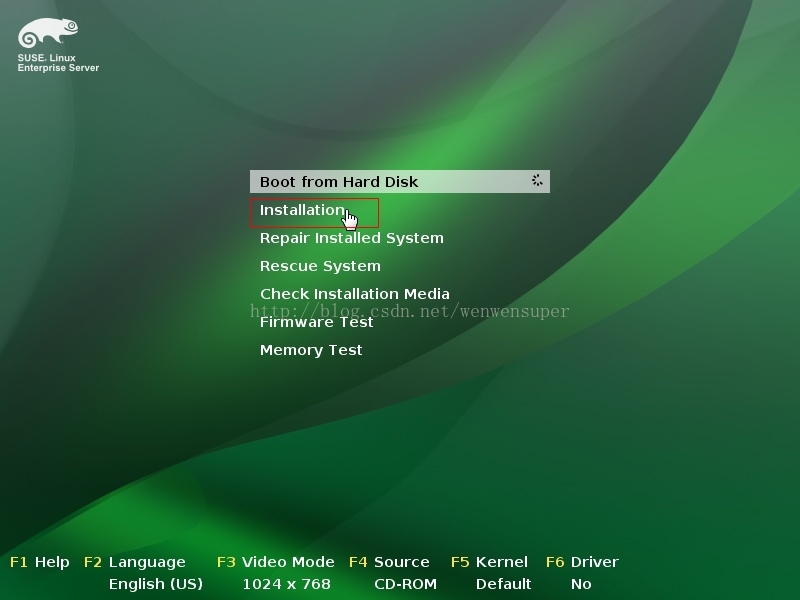
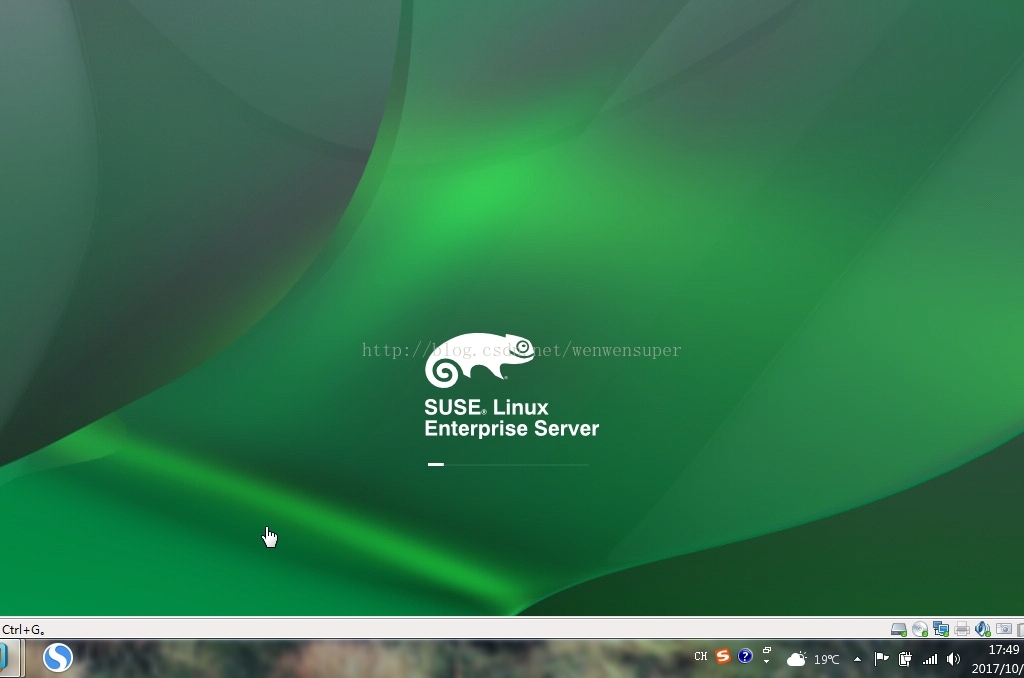
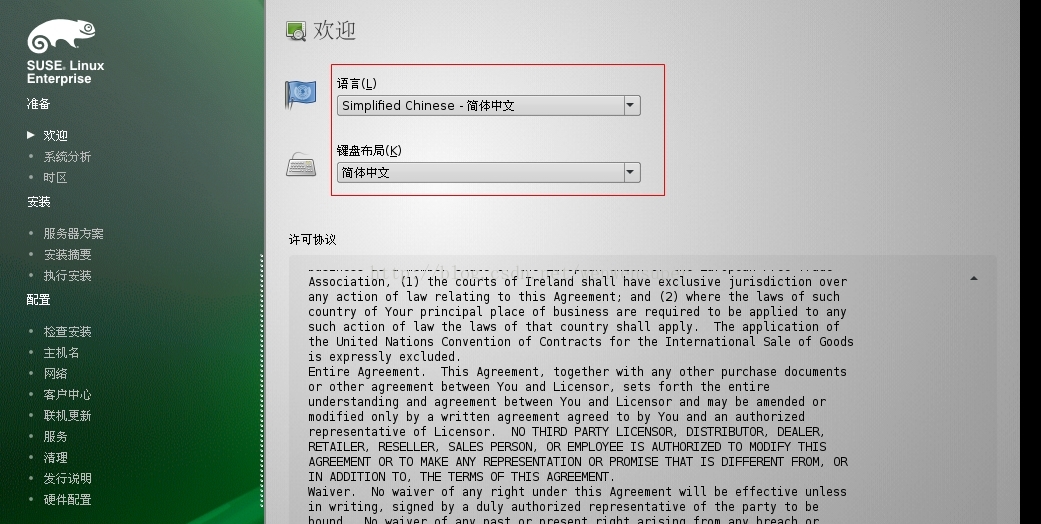
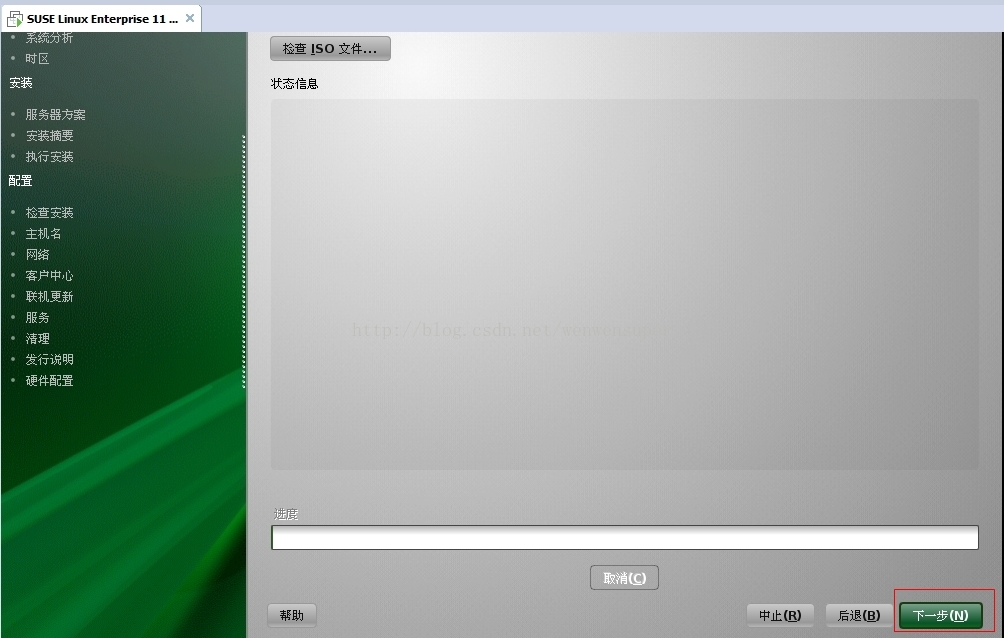
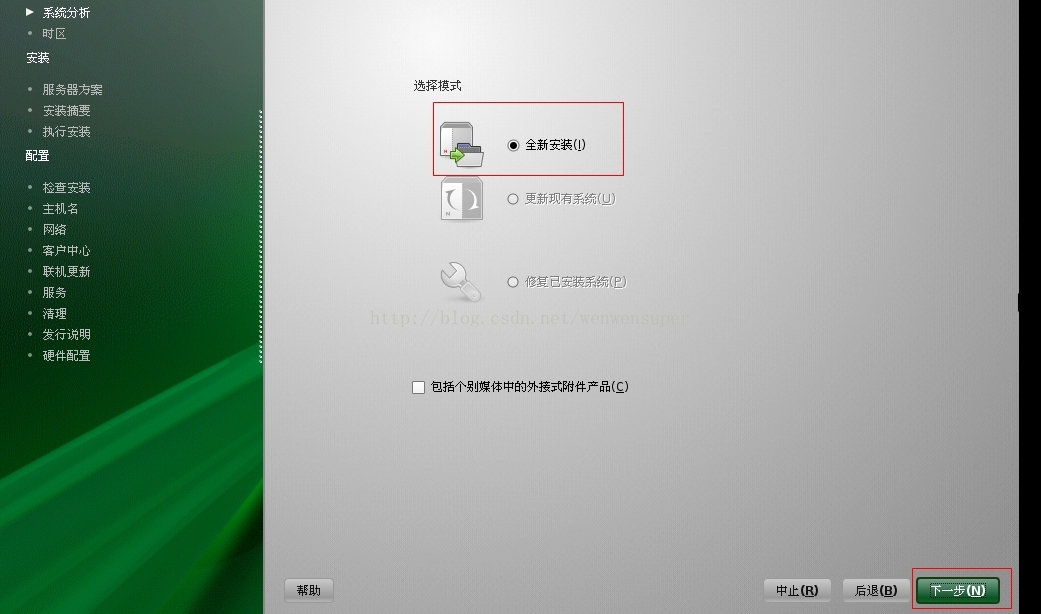
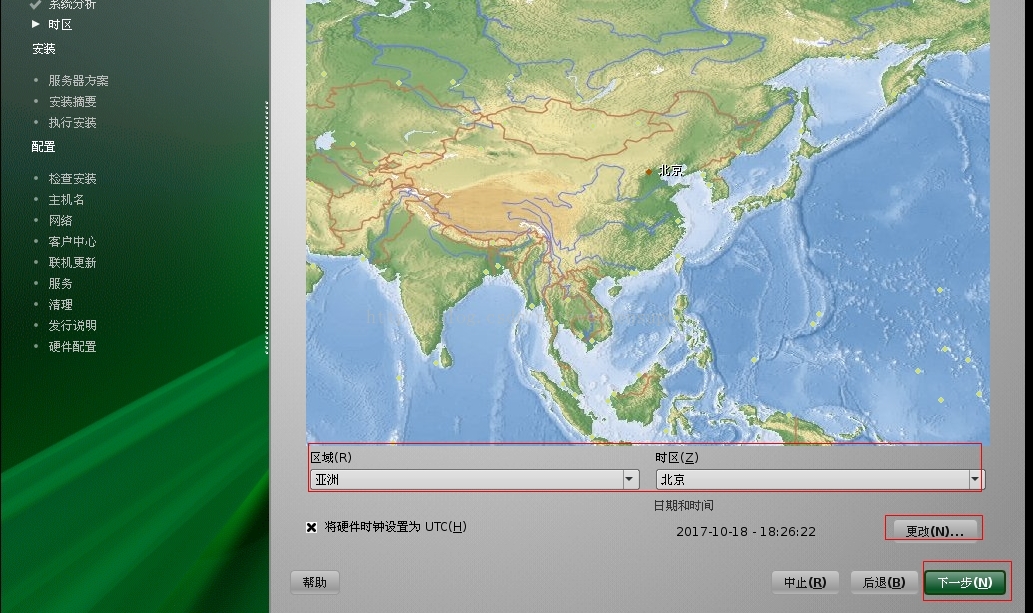
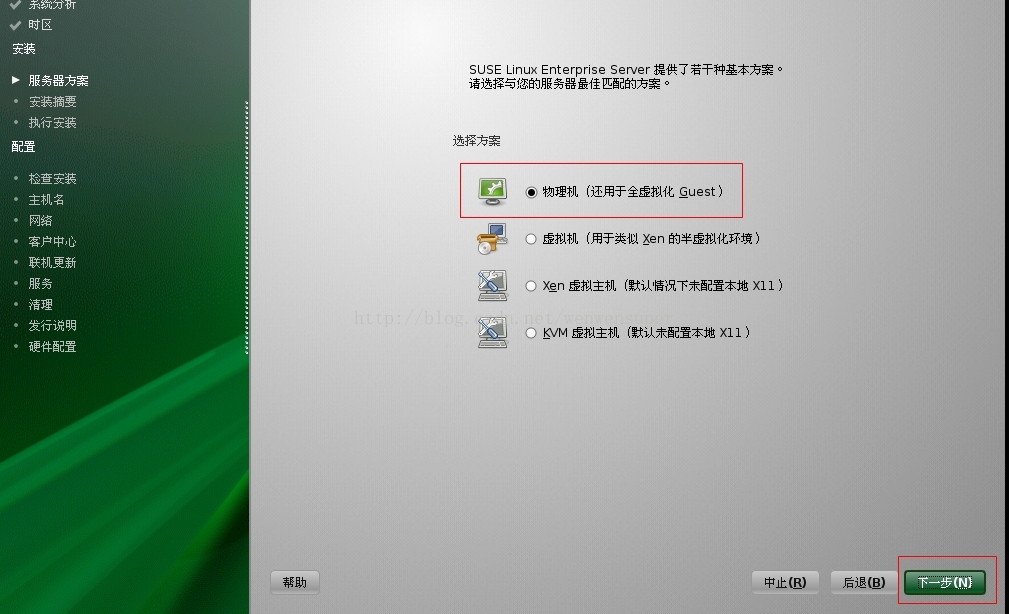

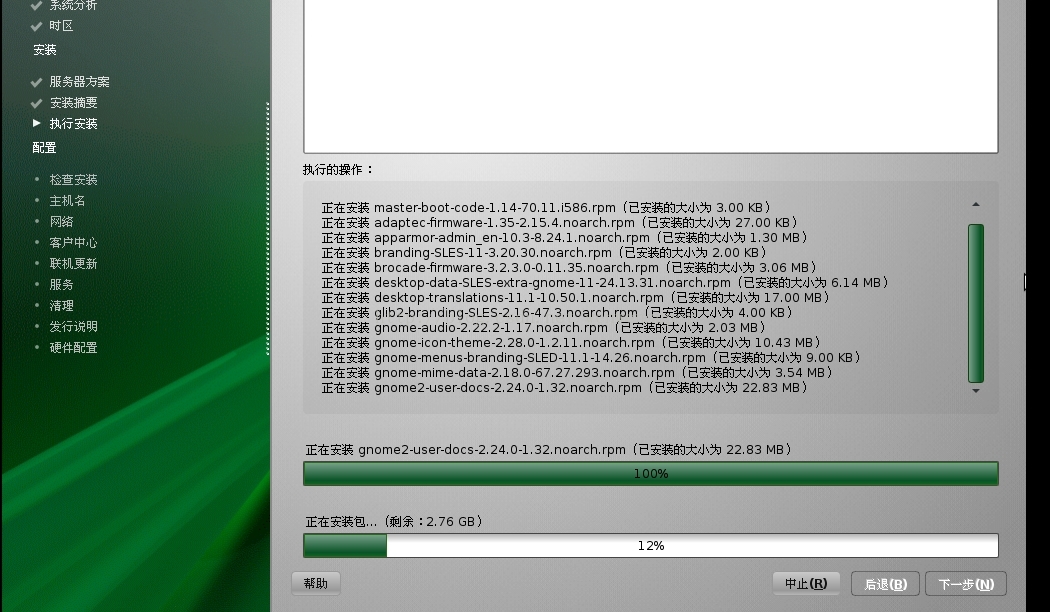
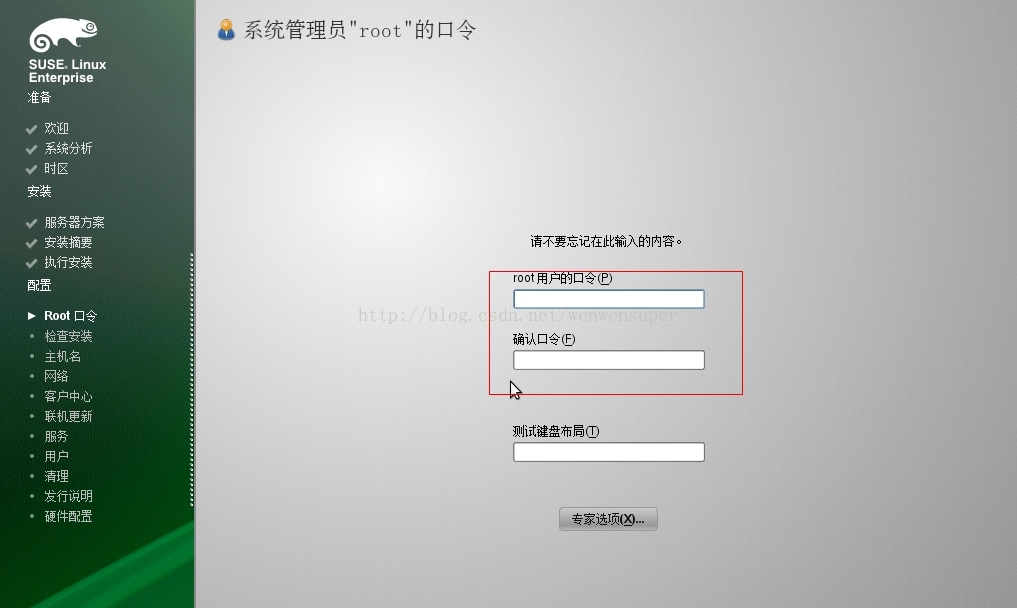
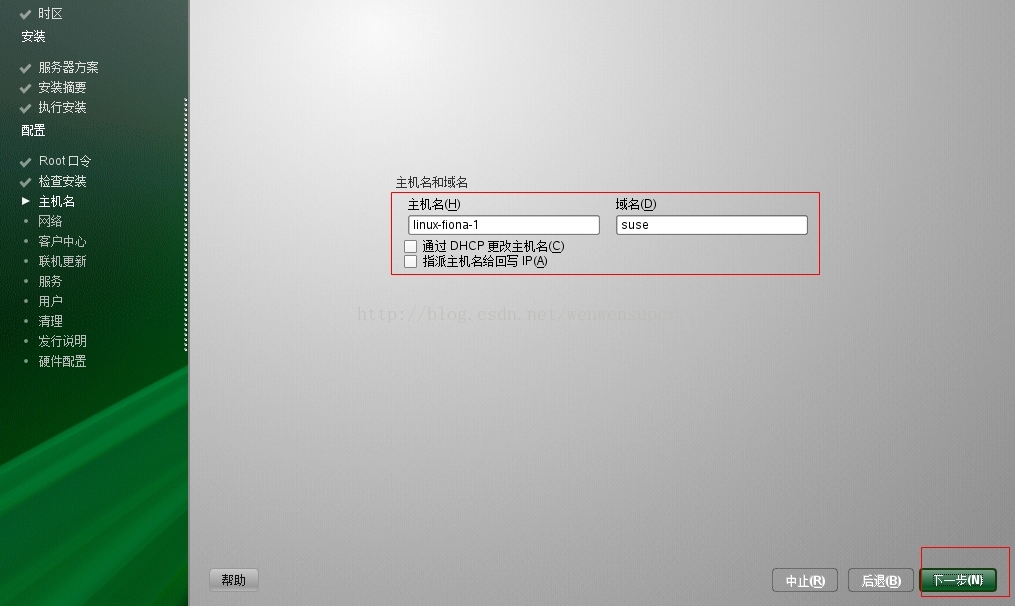
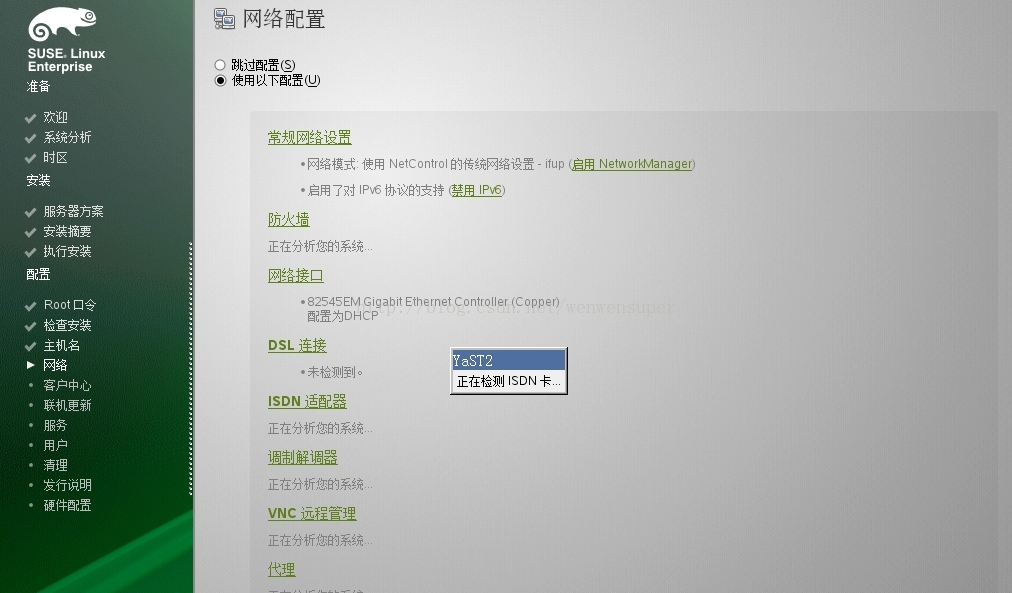
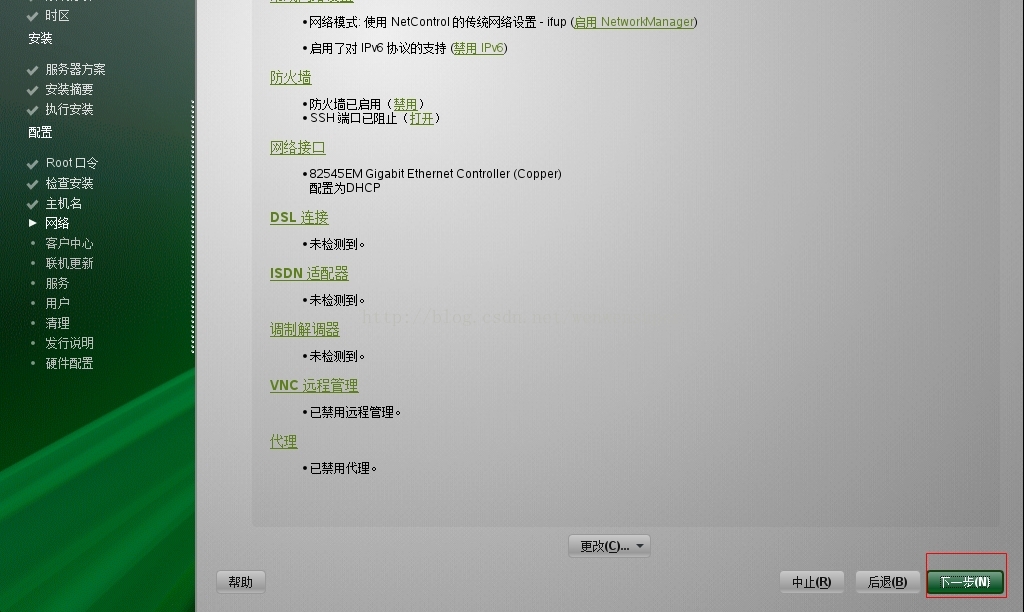
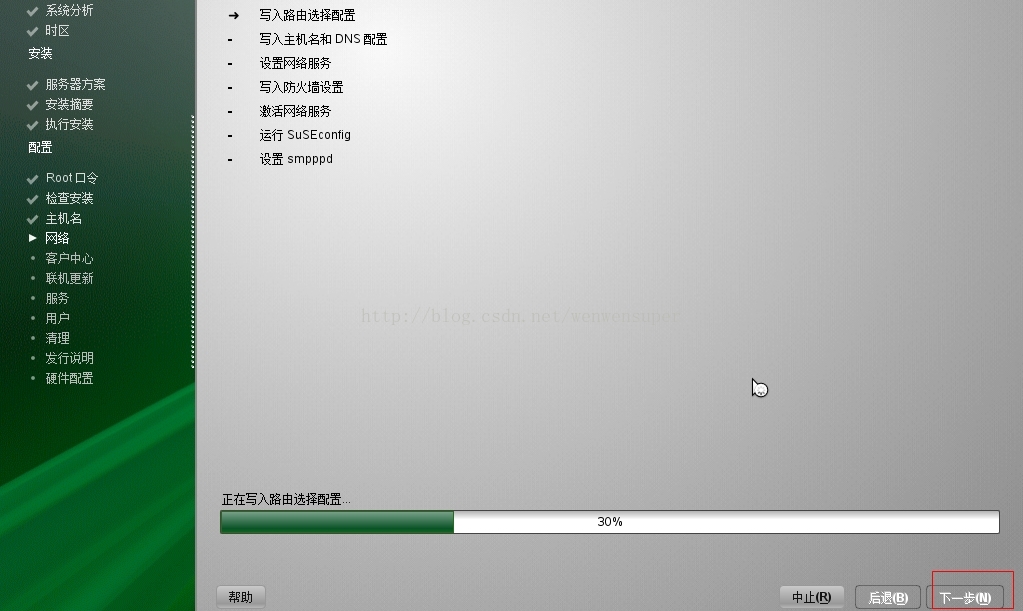
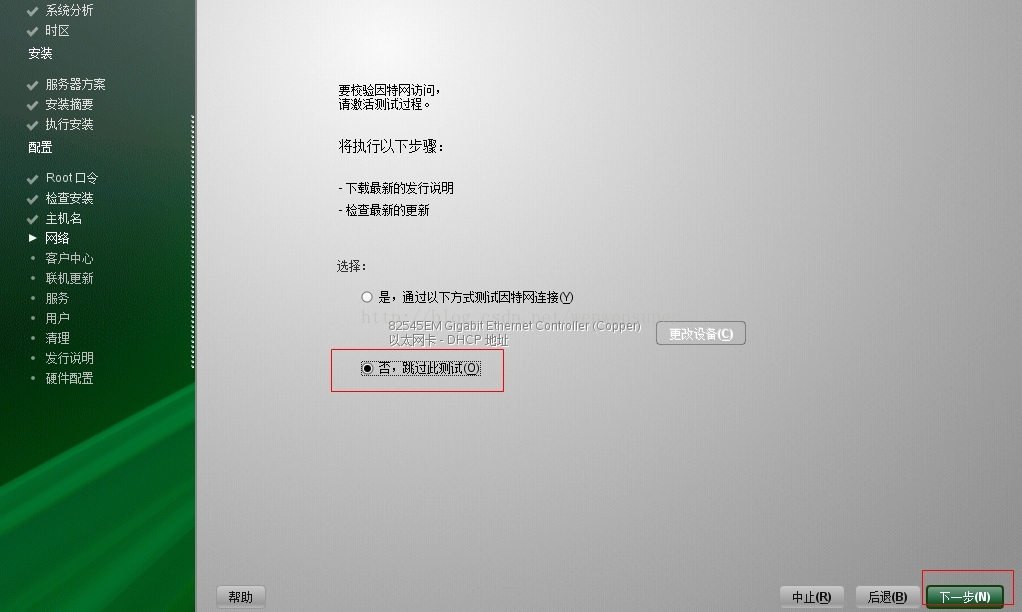


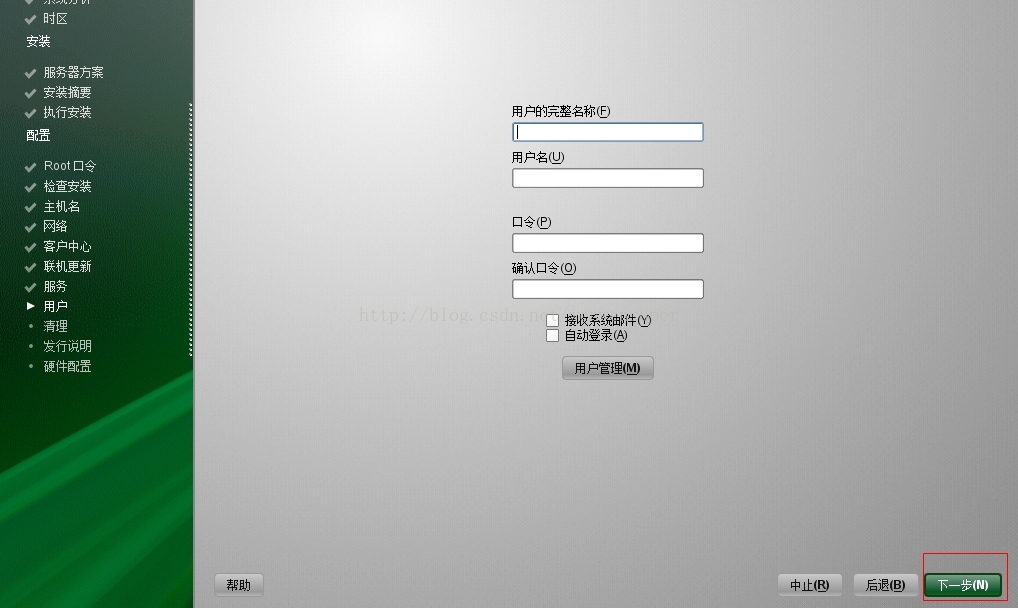
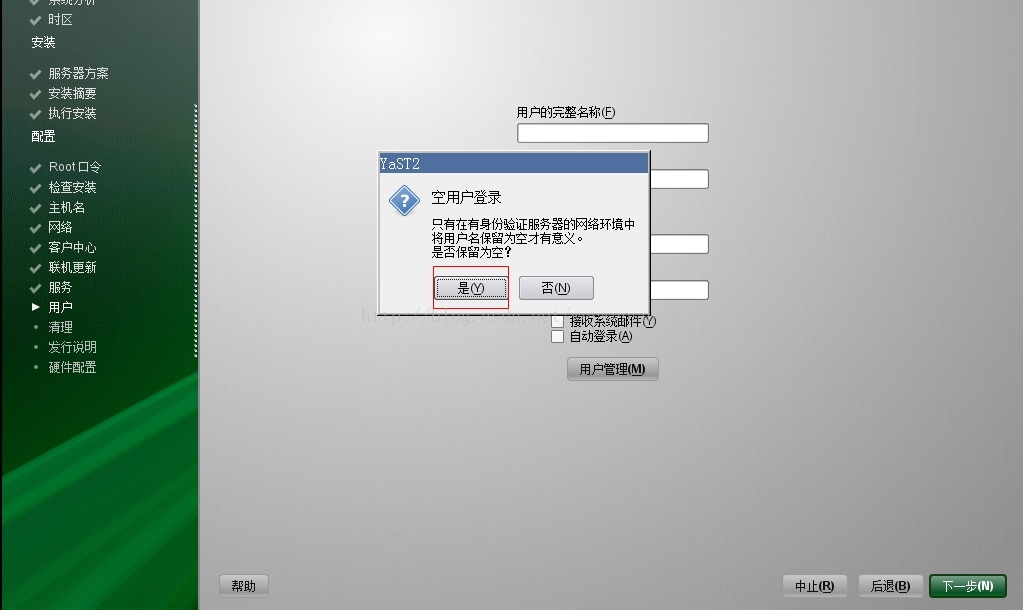
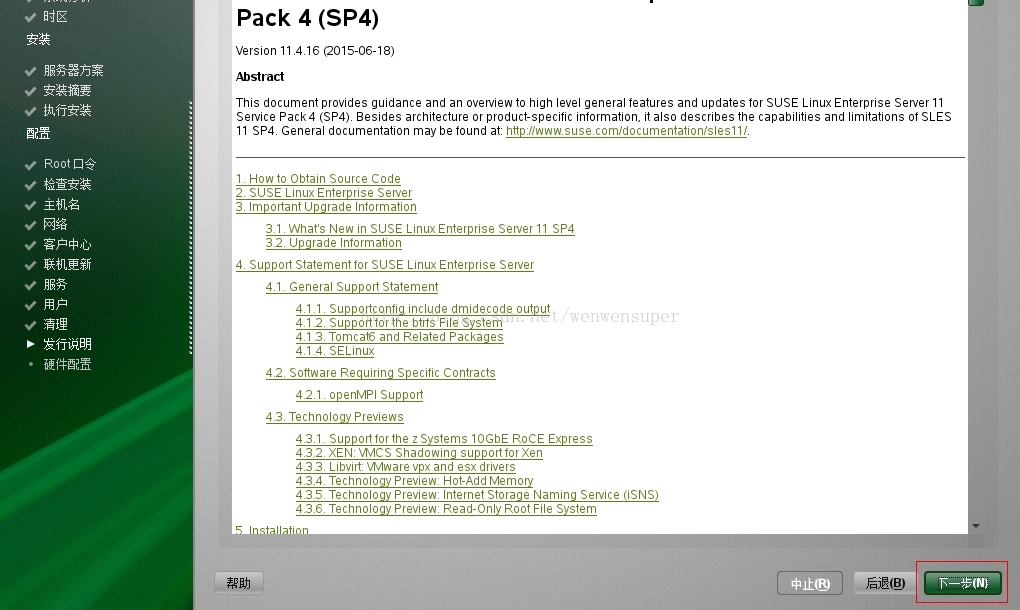

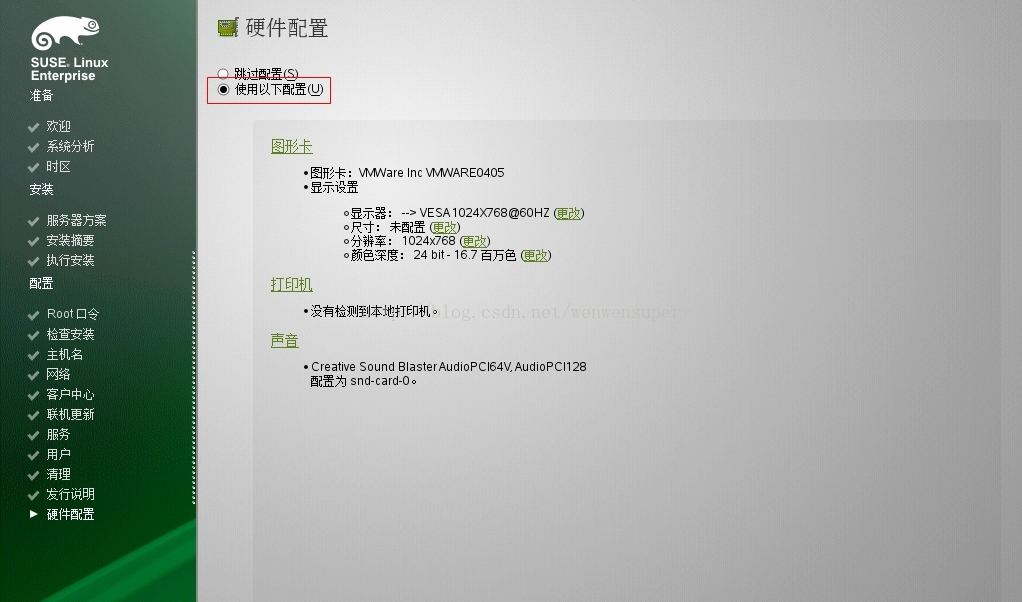
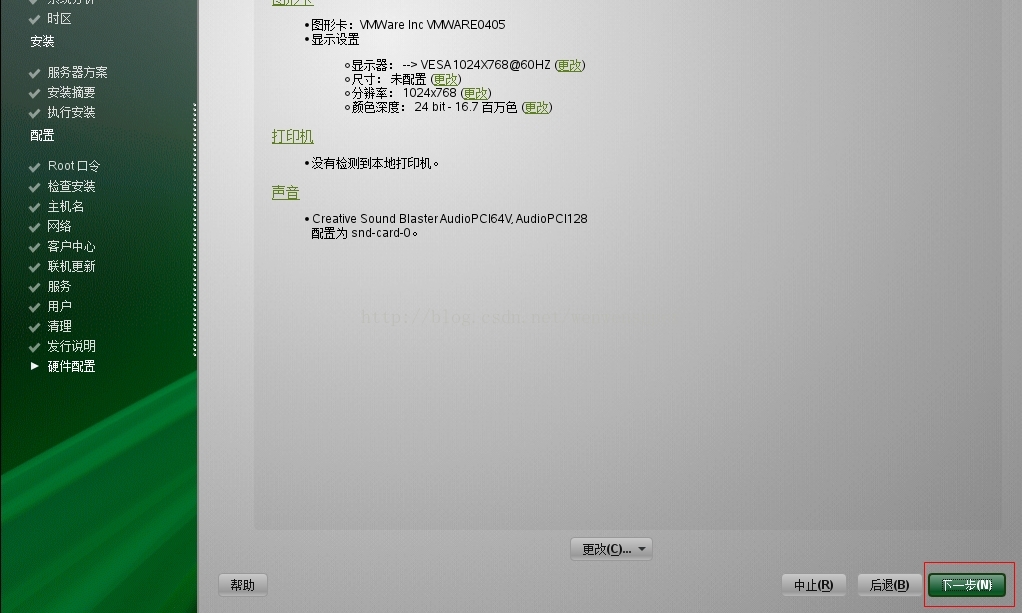
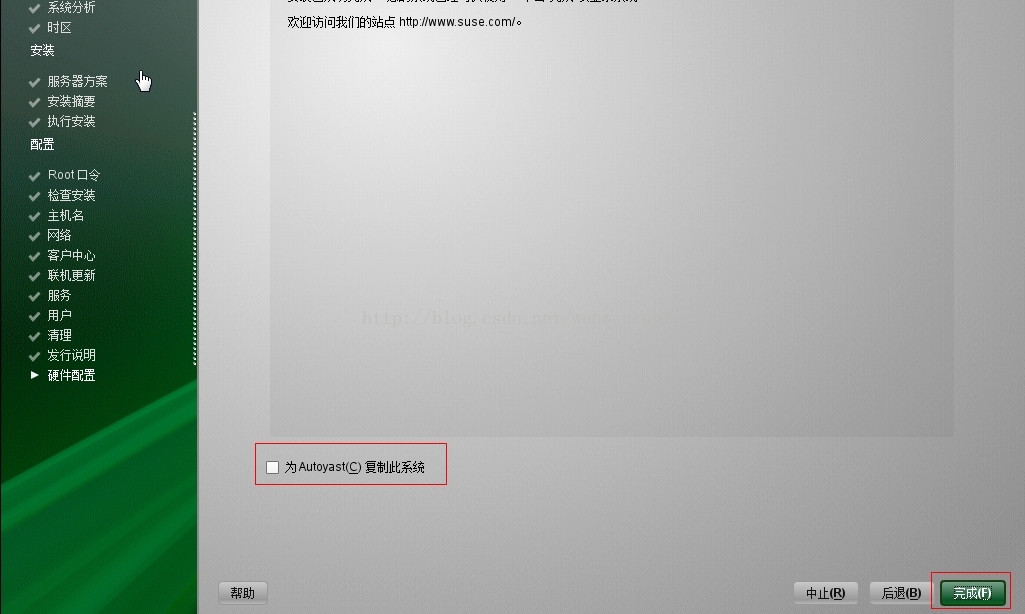
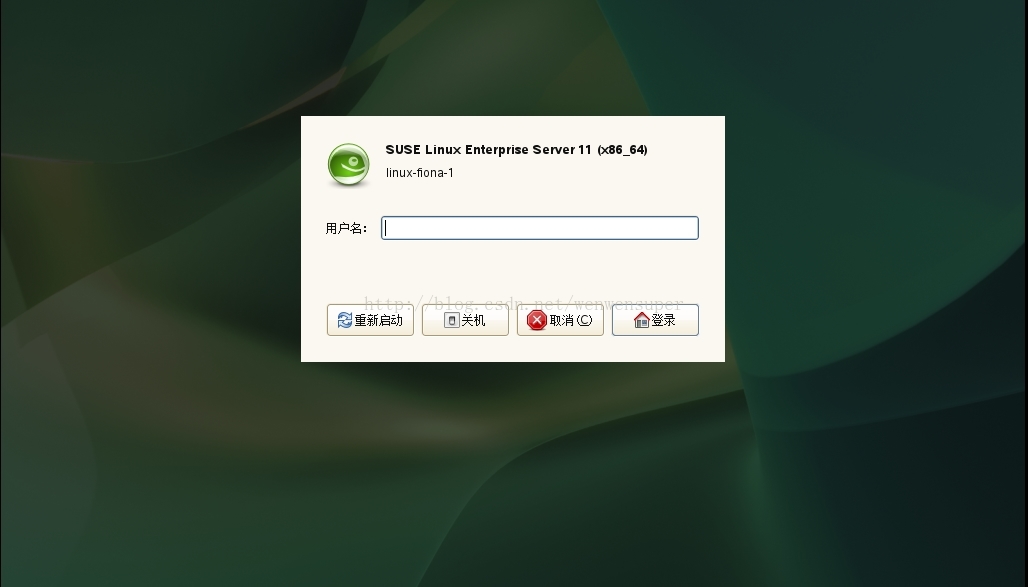













 461
461











 被折叠的 条评论
为什么被折叠?
被折叠的 条评论
为什么被折叠?








